Programmera gränsvärden på CALEC Energy Master
Gäller: CALEC Energy Master
Mätaren har en massa inställningar som kan göras för att få unika applikationer eller för att övervaka anläggningen. Här kommer en beskrivning hur man sätter två gränsvärden för att få reda på när mätaren befinner sig i ett visst läge.
I exemplet ska vi övervaka om varma temperaturen befinner sig mellan -1...+1 °C.
Förberedelser
För att programmera mätaren krävs:
- Torx T15 eller flat skruvmejsel för att öppna locket (endast om man behöver ansluta via M-bus)
- Mätarens servicekod
- Anslutning av mätaren till Windows-dator via optiska ögat (t.ex. OG1) eller M-bus (se produktkategorin).
- Mjukvara AMBUS Win II som finns på vår hemsida via denna länk.
OBS! Vissa beteckningar kan skilja i olika versioner av mjukvara och mätare.
OBS2! Håll uppe tempot. Annars loggas du ur automatiskt.
OBS2! Programmeringen går även att göra direkt på enheten utan behov av dator, men detta beskrivs inte i denna instruktion.
Anslut och logga in
- Anslut mätaren till datorn och välj rätt port under Settings/Connection i mjukvaran
- Välj "Point to point" för direkt anslutning, eller "By primary address" eller "By primary address" för anslutning där fler mätare är anslutna
- Klicka på "Scan" för att hitta mätaren.
- Klicka på rätt mätare, som nu ska dyka upp i listan under "Scan"-knappen
- Klicka på "Base settings"
- Klicka på "System"
- Ändra "Service-Code" genom att klicka på "Edit" och ange servicekoden. Om ni inte har denna - kontakta Ambiductor
Ändra gränsvärden
- Klicka på "Operating adjustm."
- Klicka på "Output"
- Uppe till höger finns nu flikar som markerar alla utgångarna. Välj en som inte är upptagen t.ex. nr 10 genom att klicka på den
- Välj funktion genom att klicka på "Edit" vid "Output function". Ange "Limit value 2" och klicka på "Parameterisation"
(Nu ska fler funktioner dyka upp. Om det inte gör det, välj en annan meny och gå tillbaks igen) - Välj parameter genom att klicka på "Edit" vid "Output item". Välj rätt parameter (Temp. hot i vårt exempel) och klicka på "Parameterisation"
- Välj undre gränsvärde genom att klicka på "Edit" vid "Limit value 1". Välj rätt värde ("-1" i vårt exempel) och klicka på "Parameterisation"
- Välj övre gränsvärde genom att klicka på "Edit" vid "Limit value 2". Välj rätt värde ("1" i vårt exempel) och klicka på "Parameterisation"
- Välj hysteres "Hystereresis" vid behov (behövs inte vårt exempel)
- Välj meddelande för aktivt relä "Message relay on" vid behov ("noll grader" i vårt exempel)
- Välj meddelande för inaktivt relä "Message relay off" vid behov ("noll grader" i vårt exempel)
Det går nu bra att stänga ner mjukvaran och demontera alla kablar.
Läs av statusen
- Stega ner till "Operating settings" i mätarens meny och klicka på OK-knappen
- Välj "Outputs" med OK-knappen
- Väljs rätt utgång (10 i vårt exempel) genom att stega höger
- Nu står status i displayen
Vi förberhåller oss rätten till ändringar utan föregående besked